كيفية حل هذا القرص ليس مشكلة قرص إعادة تعيين كلمة المرور
الرسالة المشؤومة، هذا القرص ليس قرص إعادة تعيين كلمة المرور يمكن أن ترسل المطالبة موجة من الذعر إلى أي مستخدم كمبيوتر يتصارع مع كلمة مرور منسية. في هذا العصر الرقمي، حيث كلمات المرور هي مفاتيح ممالكنا الافتراضية، ليس من غير المألوف أن يواجه المستخدمون أحيانًا مهمة شاقة تتمثل في إعادة تعيين بيانات الاعتماد الخاصة بهم أو استعادتها. سواء كان الأمر يتعلق بجهاز كمبيوتر شخصي أو محطة عمل تجارية، فإن الحاجة إلى حل موثوق وفعال لإعادة تعيين كلمة المرور أمر بالغ الأهمية. تشير هذه الرسالة المشفرة إلى أنه لم يتم التعرف على شريان الحياة المحتمل على هذا النحو، مما يترك المستخدمين في حالة من الإغلاق الرقمي. في هذا الاستكشاف، نتناول الفروق الدقيقة في رسالة الخطأ هذه، ونكشف عن المشكلات الأساسية ونكتشف الخطوات اللازمة للتغلب على هذه العقبة واستعادة الوصول إلى الأصول الرقمية الحيوية.
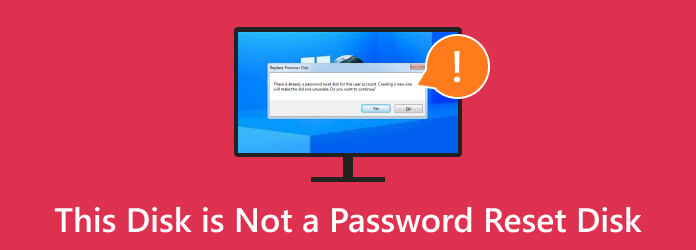
الجزء 1. لماذا تظهر الرسالة "هذا القرص ليس قرص إعادة تعيين كلمة المرور".
الرسالة هذه القرص ليس قرص إعادة تعيين كلمة المرور تظهر عادةً عندما يحاول المستخدم استخدام جهاز تخزين، مثل محرك أقراص USB أو قرص مضغوط/قرص DVD، لإعادة تعيين كلمة المرور. ومع ذلك، لا يحتوي الجهاز على ملفات أو تكوينات إعادة تعيين كلمة المرور الضرورية. يشير هذا غالبًا إلى أن القرص أو الجهاز المحدد لم يتم التعرف عليه كأداة صالحة لإعادة تعيين كلمة المرور بواسطة نظام التشغيل. القرص ليس مشكلة قرص إعادة تعيين كلمة المرور يمكن أن تحدث لأسباب مختلفة، بما في ذلك ما يلي:
- • تنسيق غير صحيح لقرص إعادة التعيين
- • ملفات إعادة تعيين كلمة المرور مفقودة أو غير متوافقة على القرص
- • عدم التطابق بين القرص وحساب المستخدم
- • استخدام قرص إعادة تعيين غير قياسي أو غير معروف
- • أخطاء في إنشاء أو إعداد قرص إعادة تعيين كلمة المرور
- • قرص إعادة الضبط تالف أو تالف
- • استخدام قرص لم يتم إعداده مسبقًا كأداة لإعادة تعيين كلمة المرور لحساب مستخدم محدد
الجزء 2. كيفية إنشاء قرص إعادة تعيين كلمة المرور لحل الخطأ
في هذا الدليل، سنوجهك عبر خطوات إنشاء قرص إعادة تعيين كلمة المرور، مما يضمن أنك مستعد جيدًا لأي عوائق غير متوقعة متعلقة بكلمة المرور. يمكن لهذا الاحتياط البسيط أن يخلصك من القلق الناتج عن حظر دخولك إلى جهاز الكمبيوتر الخاص بك ويوفر لك راحة البال في حالة نسيان كلمة المرور. يجب عليك اتباع الدليل بعناية لتجنب السؤال عن سبب عدم عمل قرص إعادة تعيين كلمة المرور. تذكر أنه لا يمكنك استخدام محرك أقراص فلاش مشفر مع هذه الطريقة.
الخطوة1قم بتوصيل محرك أقراص فلاش بجهاز الكمبيوتر الخاص بك، وتأكد من أن سعته لا تقل عن 1 جيجابايت وأنه تم تنسيقه بنظام الملفات FAT32. يمكنك تنسيقه باستخدام File Explorer إذا لزم الأمر.
الخطوة2البحث عن إنشاء قرص إعادة تعيين كلمة المرور في قائمة ابدأ وافتح نسيت كلمة المرور معالج. في معالج كلمة المرور المنسية، انقر فوق التالى المضي قدما. سيؤدي هذا إلى فتح نافذة حيث يمكنك اختيار محرك أقراص فلاش USB لقرص إعادة تعيين كلمة المرور.
الخطوة3حدد محرك أقراص فلاش USB الخاص بك من القائمة وانقر فوق التالى. سيقوم معالج كلمة المرور المنسية بعد ذلك بإنشاء قرص إعادة تعيين كلمة المرور على محرك أقراص USB المحمول المحدد، الأمر الذي قد يستغرق بضع دقائق. لضمان الأمان، اكتب كلمة المرور الحالية وانقر فوق التالى.
الخطوة4أخيرا ، انقر فوق نهاية لإكمال عملية الإنشاء، وستصلك رسالة تأكيد تشير إلى أنه تم إنشاء قرص إعادة تعيين كلمة المرور بنجاح.
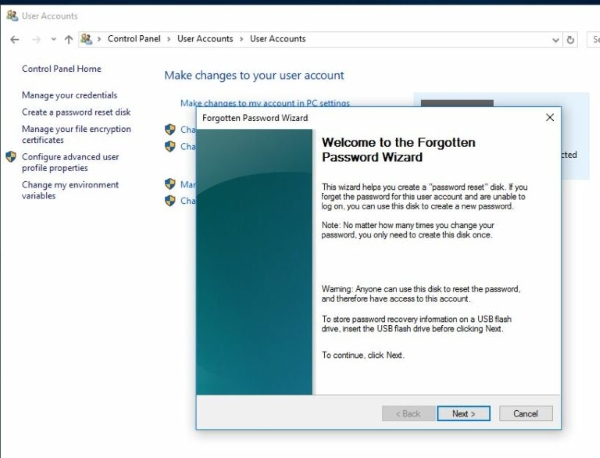
الجزء 3. كيفية إعادة تعيين كلمة المرور على القرص باستخدام البرامج المتقدمة
Tipard ويندوز إعادة تعيين كلمة المرور هي أداة برمجية قوية لإعادة تعيين كلمات المرور المفقودة أو المنسية على أجهزة الكمبيوتر التي تعمل بنظام Windows. ويمكن استخدامه أيضًا لإنشاء قرص إعادة تعيين كلمة المرور، والذي يُستخدم لإعادة تعيين كلمة المرور الخاصة بك حتى إذا لم يكن لديك إمكانية الوصول إلى وسائط التثبيت الأصلية. علاوة على ذلك، يتفوق برنامج Tipard Windows Password Reset في مهمته الأساسية - إعادة تعيين كلمات المرور المنسية أو المفقودة على أجهزة الكمبيوتر التي تعمل بنظام Windows. سواء كنت تتعامل مع أحدث إصدار من Windows 11 أو الإصدارات الأقدم مثل Windows 10 أو Windows 8 أو Windows 7 أو Windows XP، فإن هذا البرنامج جاهز لمساعدتك.
يعد برنامج Tipard Windows Password Reset سهل الاستخدام ولا يتطلب أي خبرة فنية. ويمكن استخدامه لإعادة تعيين كلمات المرور على معظم إصدارات Windows، بما في ذلك Windows 11 وWindows 10، تجاوز كلمة مرور Windows 7، وغيرها من الإصدارات القديمة.
الميزات الرئيسية
- • إحدى ميزاته البارزة هي إنشاء قرص لإعادة تعيين كلمة المرور. وهذا يعني أنه يمكنك الاستعداد لحالات الطوارئ المحتملة المتعلقة بكلمة المرور. من خلال إنشاء قرص إعادة تعيين كلمة المرور مسبقًا، يمكنك إنشاء شريان حياة لاستعادة الوصول إلى نظامك، حتى عندما تفقد وسائط التثبيت الأصلية أو يتم قفلك بسبب نسيان كلمة المرور.
- • تم تصميم برنامج Tipard Windows Password Reset مع أخذ سهولة الاستخدام في الاعتبار. إن واجهته البديهية وتعليماته الواضحة تجعله في متناول الأفراد ذوي الخبرة التقنية المتنوعة.
- • لا يميز البرنامج بناءً على إصدارات Windows. إنه يلبي احتياجات قاعدة المستخدمين المتنوعة لأنظمة تشغيل Windows، مما يضمن أن المستخدمين من جميع الأجيال يمكنهم الاستفادة من إمكانيات إعادة تعيين كلمة المرور الخاصة به.
الخطوة1احصل على إعادة تعيين كلمة مرور Windows Tipard
ابدأ بتنزيل برنامج Tipard Windows Password Reset وتثبيته على جهاز كمبيوتر يمكنك الوصول إليه. سيتم استخدام هذا الكمبيوتر لإنشاء وسائط قابلة للتمهيد من شأنها إعادة تعيين كلمة المرور على النظام المستهدف.
الخطوة2اصنع قرص إعادة تعيين
اختر البرنامج لإنشاء محرك أقراص USB قابل للتمهيد أو قرص مضغوط/أقراص DVD. ستكون الوسائط القابلة للتشغيل أداة لإعادة تعيين كلمة المرور على الكمبيوتر الذي تريد الوصول إليه. اتبع الدليل المقدم من البرنامج لإنشاء الوسائط القابلة للتمهيد بشكل فعال.
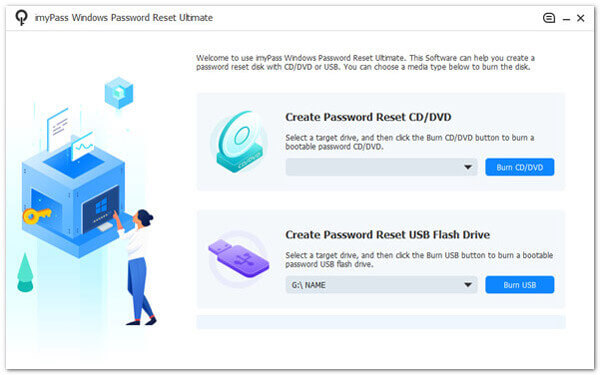
الخطوة3أدخل نافذة BIOS
أدخل محرك أقراص USB القابل للتشغيل أو ضع القرص المضغوط/قرص DVD القابل للتمهيد في الكمبيوتر الذي تريد إعادة تعيين كلمة المرور له. لإعادة تعيين كلمة المرور، قم بتمهيد الكمبيوتر المستهدف من محرك أقراص USB القابل للتمهيد أو قرص مضغوط/أقراص DVD. قد تحتاج إلى الوصول إلى جهاز الكمبيوتر BIOS أو قائمة التمهيد لتحديد ترتيب التمهيد وتحديد الوسائط القابلة للتمهيد.
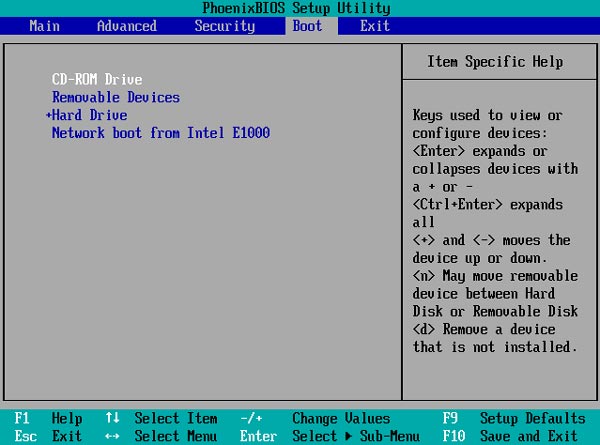
الخطوة4حدد حساب المستخدم
بعد التمهيد بنجاح من الوسائط القابلة للتمهيد، حدد برنامج Tipard Windows Password Reset من الخيارات المعروضة. يتيح لك هذا البرنامج التفاعل مع النظام وإعادة تعيين كلمة المرور. ضمن البرنامج، اختر حساب المستخدم المحدد الذي ترغب في إعادة تعيين كلمة المرور. لاحقًا، اتبع الإرشادات لإعادة تعيين كلمة المرور لهذا الحساب
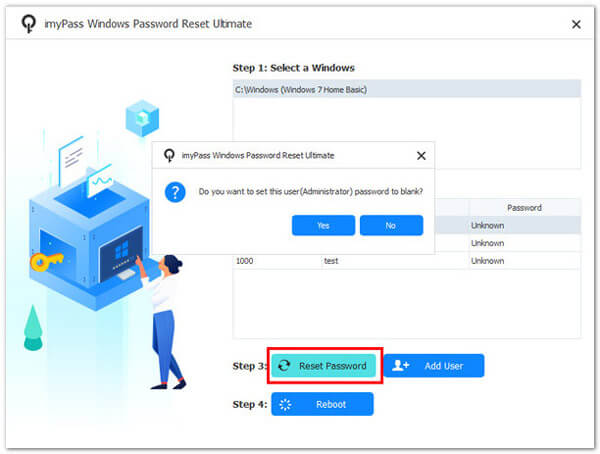
الخطوة5تسجيل الدخول على جهاز الكمبيوتر
عادةً، سيُطلب منك إعادة تشغيل الجهاز أو تعيين كلمة مرور جديدة. بمجرد تعيين كلمة المرور الجديدة، قم بتأكيدها والمتابعة. بعد الانتهاء من هذه العملية، يمكنك تسجيل الدخول إلى جهاز الكمبيوتر باستخدام كلمة المرور الجديدة.
الجزء 4. الأسئلة الشائعة حول هذا القرص ليس قرص إعادة تعيين كلمة المرور
ماذا علي أن أفعل إذا لم يعد بإمكاني الوصول إلى قرص إعادة التعيين الذي قمت بإنشائه في الماضي؟
إذا فقدت قرص إعادة تعيين كلمة المرور، فيمكنك إنشاء قرص جديد باستخدام Tipard Windows Password Reset على جهاز كمبيوتر حيث لا يزال بإمكانك الوصول إلى حسابك. من الضروري الحفاظ على قرص إعادة تعيين كلمة المرور الجديد آمنًا لمنع حدوث مشكلات مستقبلية.
ماذا لو واجهت هذا الخطأ بالفعل؟ هل لا يزال بإمكاني إنشاء قرص إعادة تعيين كلمة المرور؟
نعم، يمكنك إنشاء قرص إعادة تعيين كلمة المرور بعد رؤية الخطأ. اتبع الخطوات الواردة في الإجابة السابقة، وستكون مستعدًا للمشكلات المستقبلية المتعلقة بكلمة المرور.
هل تعني رسالة الخطأ هذه فقدان بياناتي وعدم تمكني من الوصول إلى حسابي؟
لا، يشير الخطأ إلى وجود مشكلة في قرص إعادة التعيين، وليس فقدان البيانات. يمكنك حل المشكلة عن طريق إنشاء قرص مناسب لإعادة تعيين كلمة المرور أو باستخدام طرق استرداد أخرى.
هل يمكنني استخدام أي جهاز تخزين قابل للإزالة كقرص لإعادة تعيين كلمة المرور؟
ليس بالضرورة. يجب تكوين الجهاز بشكل صحيح أثناء الإعداد الأولي كقرص لإعادة تعيين كلمة المرور لحساب المستخدم المحدد الخاص بك.
هل هناك بدائل لأقراص إعادة تعيين كلمة المرور لاستعادة الوصول إلى حسابي؟
وبدلاً من ذلك، توجد طرق، مثل استخدام بيانات اعتماد حساب Microsoft الخاص بك أو برنامج تابع لجهة خارجية. ومع ذلك، يعد قرص إعادة تعيين كلمة المرور الذي تم تكوينه بشكل صحيح خيارًا مناسبًا وموثوقًا.
وفي الختام
في الختام يقوم Windows 10 بإنشاء قرص إعادة تعيين كلمة المرور لا يعمل ليس من الضروري أن تسبب الرسالة ضائقة في مجال الأمن الرقمي. باستخدام النصيحة الواردة في هذه المقالة، يمكن للمستخدمين حل هذه المشكلة بشكل فعال. يكمن المفتاح في إنشاء قرص إعادة تعيين كلمة المرور الذي تم تكوينه بشكل صحيح من خلال إعدادات لوحة التحكم المباشرة. تعمل هذه الخطوة الاستباقية على تمكين الأفراد من استعادة الوصول إلى حسابات Windows الخاصة بهم، حتى في حالة نسيان كلمات المرور. بالإضافة إلى ذلك، بالنسبة لأولئك الذين يبحثون عن حلول أكثر تقدمًا، يمكن لبرنامج إعادة تعيين كلمة المرور التابع لجهة خارجية توفير طبقة إضافية من الأمان. باستخدام هذه الرؤى والأدوات، يمكن للمستخدمين التنقل في عالم استعادة كلمة المرور بثقة وسهولة.







